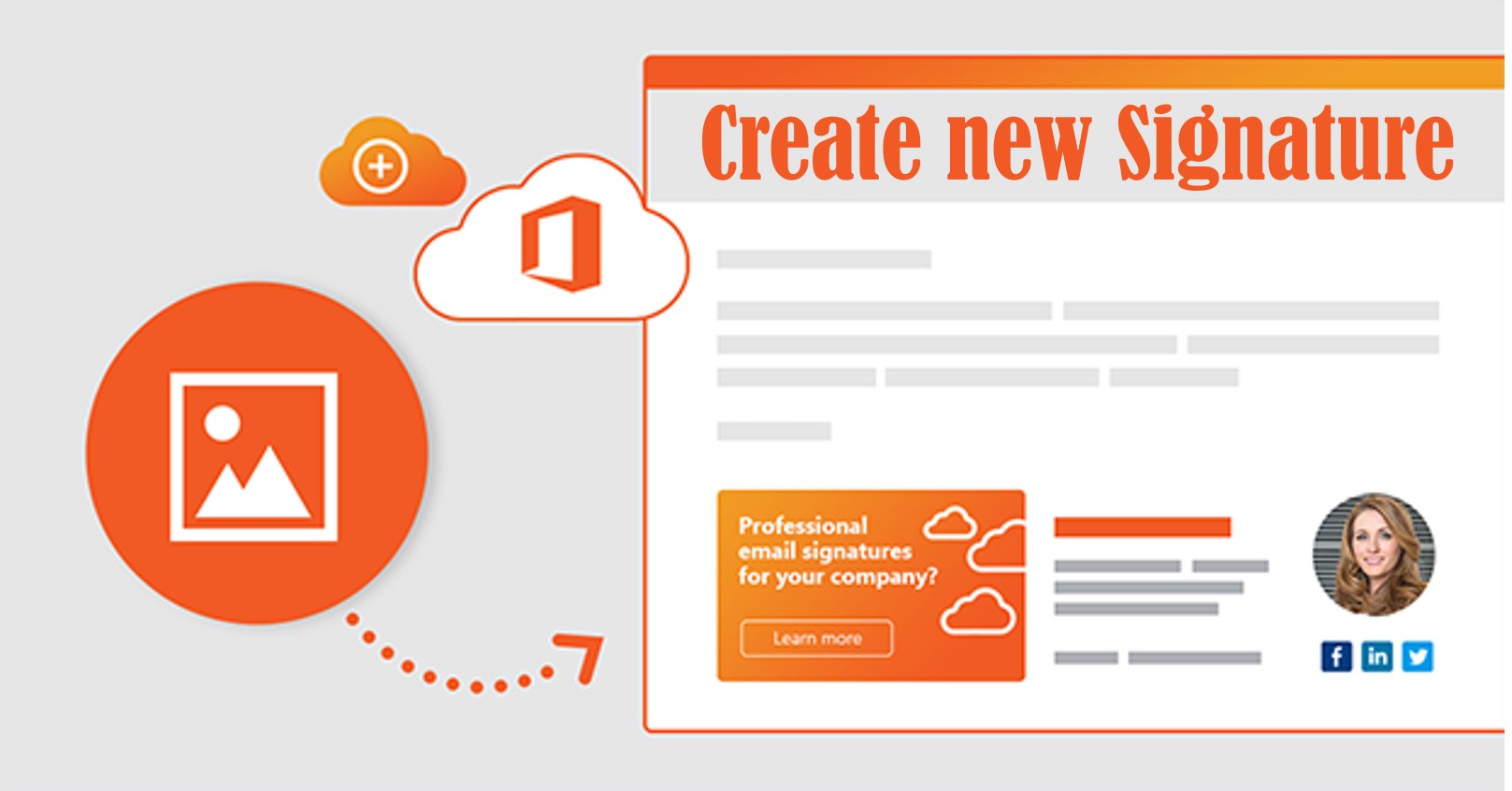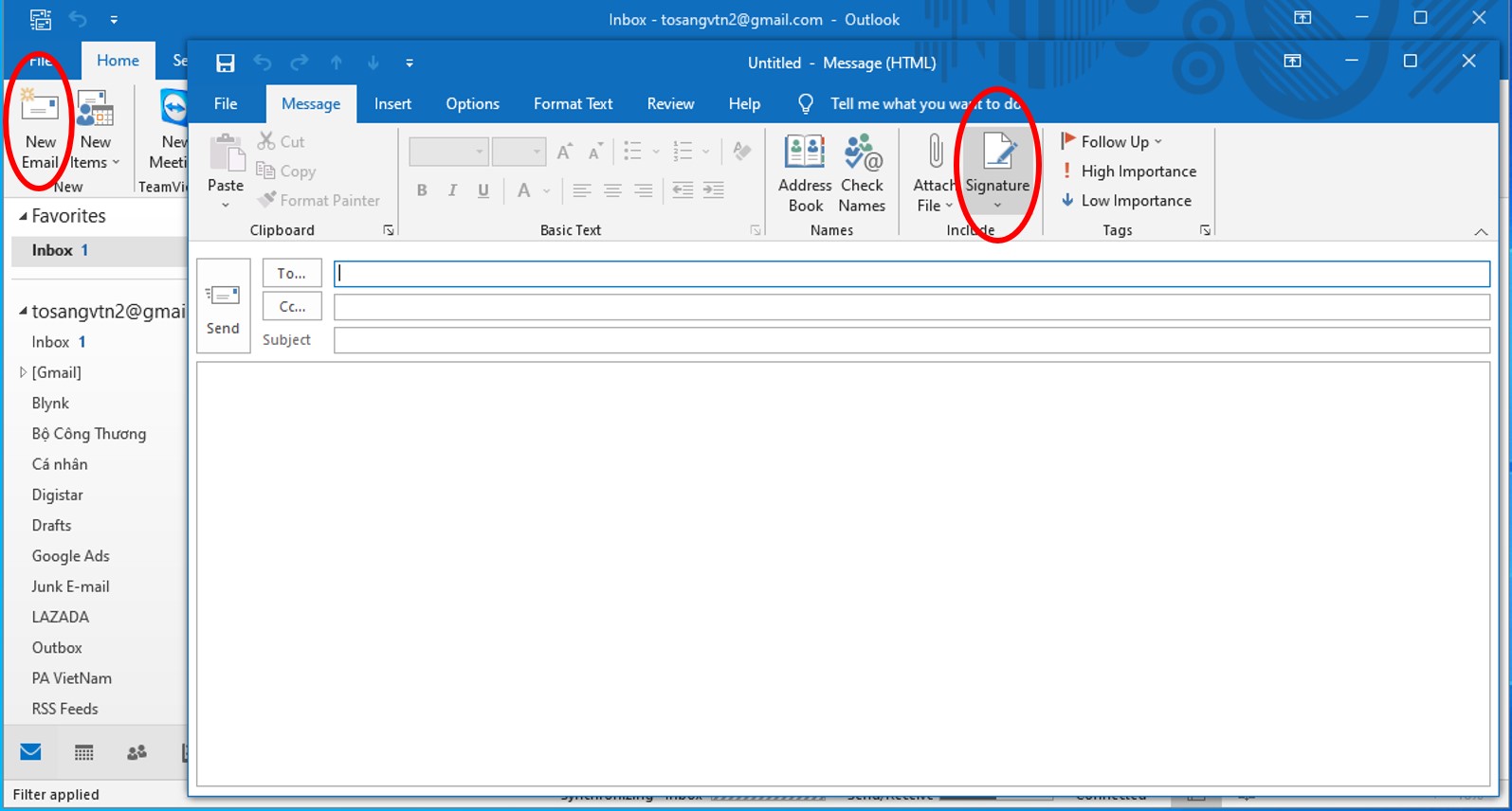Nếu các bạn đã từng gửi hoặc nhận email của một ai đó, bằng hộp thư Gmail hoặc bằng Outlook. Chắc hẵn các bạn sẽ thấy cuối mỗi email có thêm một phần mô tả thông tin về người gửi. Phần thông tin này có thể bao gồm họ tên người gửi, số điện thoại, địa chỉ công ty hoặc địa chỉ cá nhân, ...
Phần thông tin này sẽ đi kèm mới phần nội dung của người gửi muốn truyền đạt. Nhưng mỗi lần người sử dụng muốn gửi email thì phải làm thao tác copy/paste phần thông tin vào sao? Như thế có phải tiêu tốn rất nhiều thời gian đối với người thường xuyên gửi mail.
Phần thông tin này có thể được gọi nôm nà là signature (chữ ký). Trong bài viết, tôi chia sẻ một thủ thuật nhỏ để tạo chữ ký trên gmail và outlook cho bạn nào chưa biết.
1. Tạo chữ ký trên hộp thư Gmail
Trước tiên các bạn nhấp vào biểu tượng hình bánh răng ở góc trên bên phải của hộp thư gmail như hình dưới. Sau đó các bạn chọn tiếp See all settings.
Khung Setting xuất hiện, cuộn xuống phía dưới đến phần Signature, và chọn Create new như hình:

Đặt tên cho Signature mới, rồi chọn Create. Nhập vào các thông tin, và thông điệp tích cực mà bạn cần lan tỏa vào khung như hình bên dưới. Trượt xuống phía dưới, nhấp vào nút Save Changes để lưu lại là xong.

Nếu bạn muốn gửi cho mỗi nhóm người một chữ ký khác nhau, thì các bạn có thể thêm nhiều chữ ký khác nhau nhé.
2. Tạo chữ ký trên hộp thư Outlook
Đối với hộp thu Outlook thì cách tạo cũng tương tự như đối với Gmail.
Đầu tiên các bạn tạo mới một email bằng cách chọn New Email. Trên khung soạn email, các bạn chọn tiếp thẻ Message rồi nhấp chọn nút Signature như hình:
Nhấp chọn nút New để tạo chữ ký mới, đặt tên cho chữ ký và sau đó nhấp nút OK.
Nếu có nhiều hơn một chữ ký, thì trong phần Select signature to edit bạn chọn chữ ký cần thêm thông tin. Sau đó các bạn sẽ thêm thông tin của chứ ký đó vào mục Edit signature bên dưới. Nhấp vào nút OK để lưu lại và hoàn tất việc tạo chữ ký.
Khi soạn một email mới, để chọn chữ ký thì nhấp vào nút Signature. Outlook sẽ liệt kê ra các signature hiện có cho nhấp chọn signature thích hợp.
Tags:
Email